GIS项目实战10:MySQL数据库的安装与配置教程
MySQL是一个关系型数据库管理系统,由瑞典?MySQL AB?公司开发,属于?Oracle?旗下产品。MySQL是最流行的关系型数据库管理系统之一,在?WEB?应用方面,MySQL是最好的RDBMS?(Relational Database Management System,关系数据库管理系统)应用软件之一。
MySQL是一种关系型数据库管理系统,关系数据库将数据保存在不同的表中,而不是将所有数据放在一个大仓库内,这样就增加了速度并提高了灵活性。
MySQL所使用的 SQL 语言是用于访问数据库的最常用标准化语言。MySQL 软件采用了双授权政策,分为社区版和商业版,由于其体积小、速度快、总体拥有成本低,尤其是开放源码这一特点,一般中小型和大型网站的开发都选择 MySQL作为网站数据库。
正文开始:
下载地址:MySQL
该界面为官网首页
点击上方“Download”,获取下载链接 ↓?
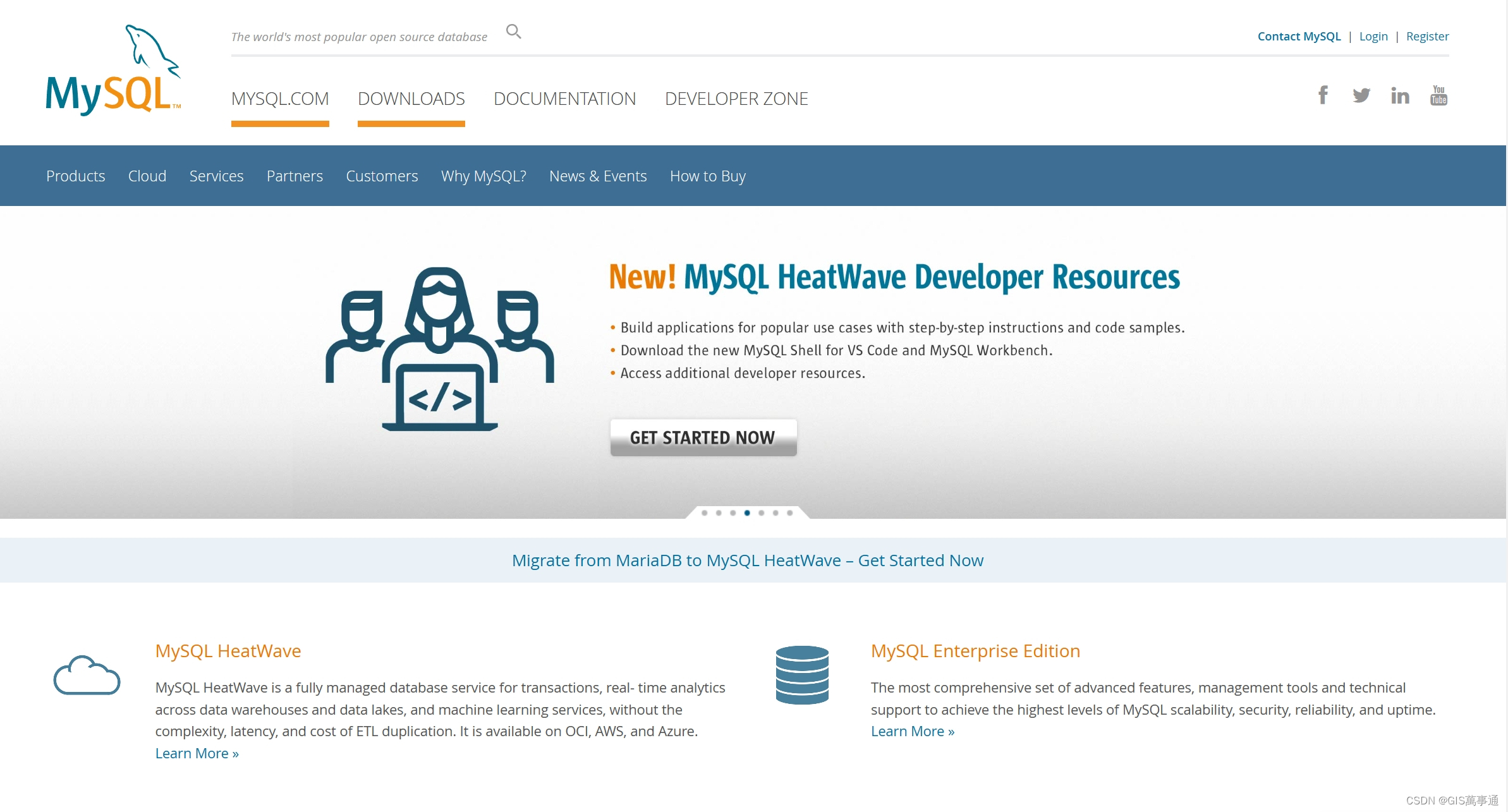
点击页面最下方链接

选择“mysql install for windows”

在该界面下载mysql最新版本

也可以点击“archives”,获取历史版本

本文以5.7.31为例:

下载后的安装文件如图所示:
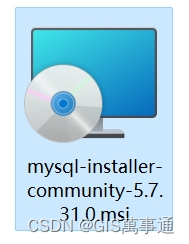
双击运行,选择“自定义安装”
(这样可以定义安装路径,防止C盘占满)
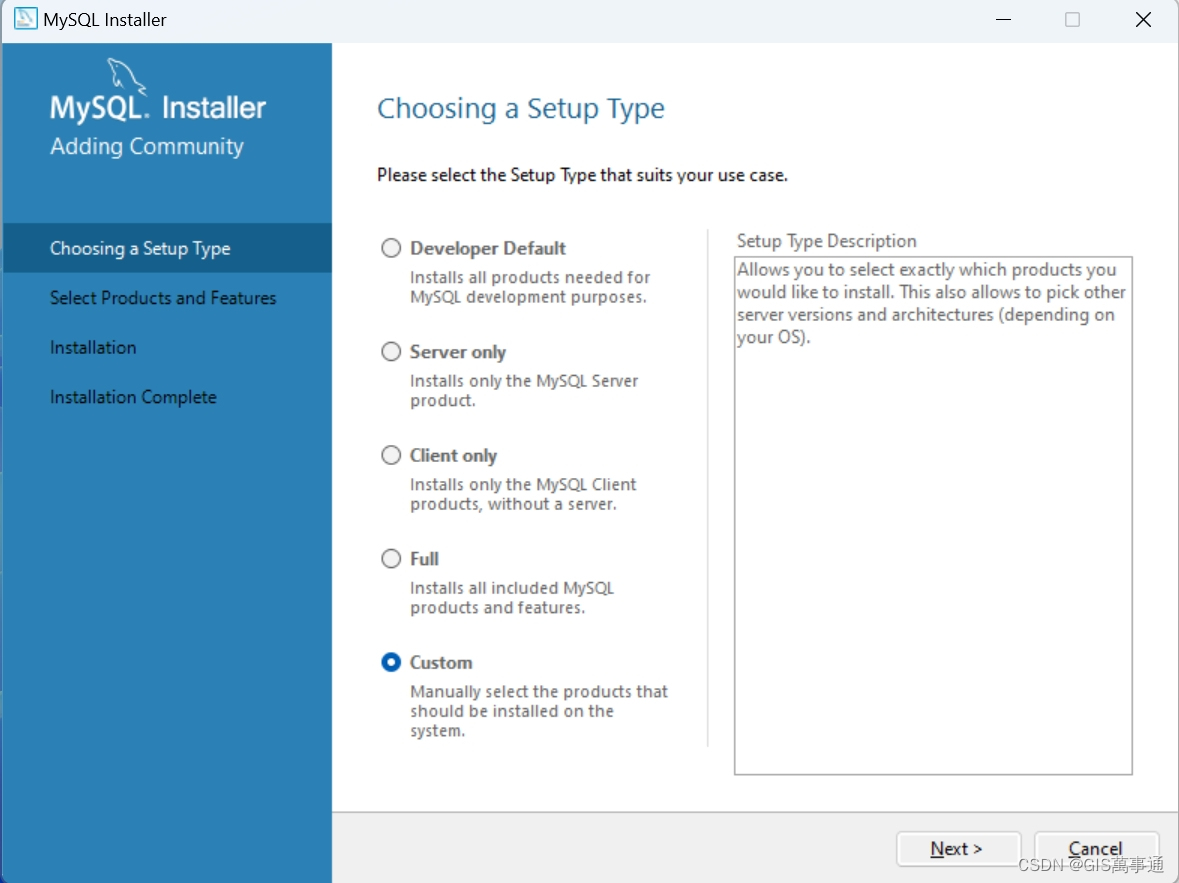
将所需的文件移动至右侧(全选)
点击“advanced options”,定义安装路径
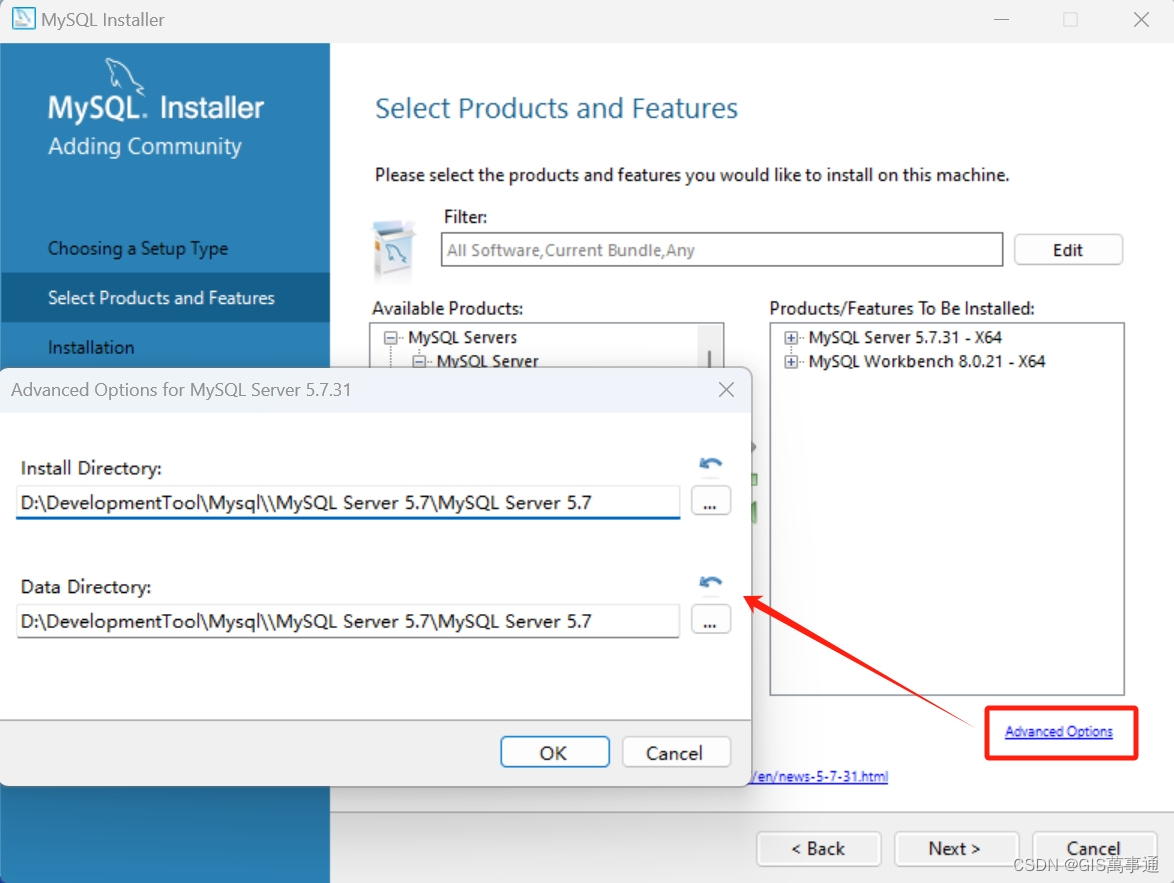
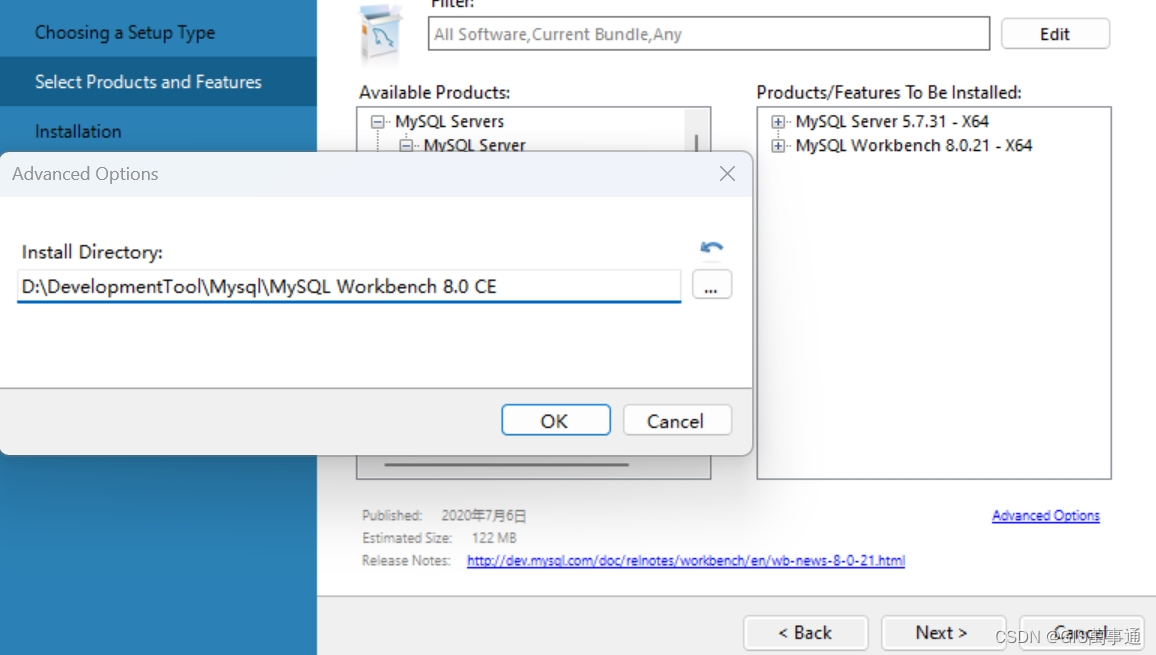
文件较多,需要一个个点击安装路径(复制粘贴前面相同部分)
重复操作,耐心,仔细!!!
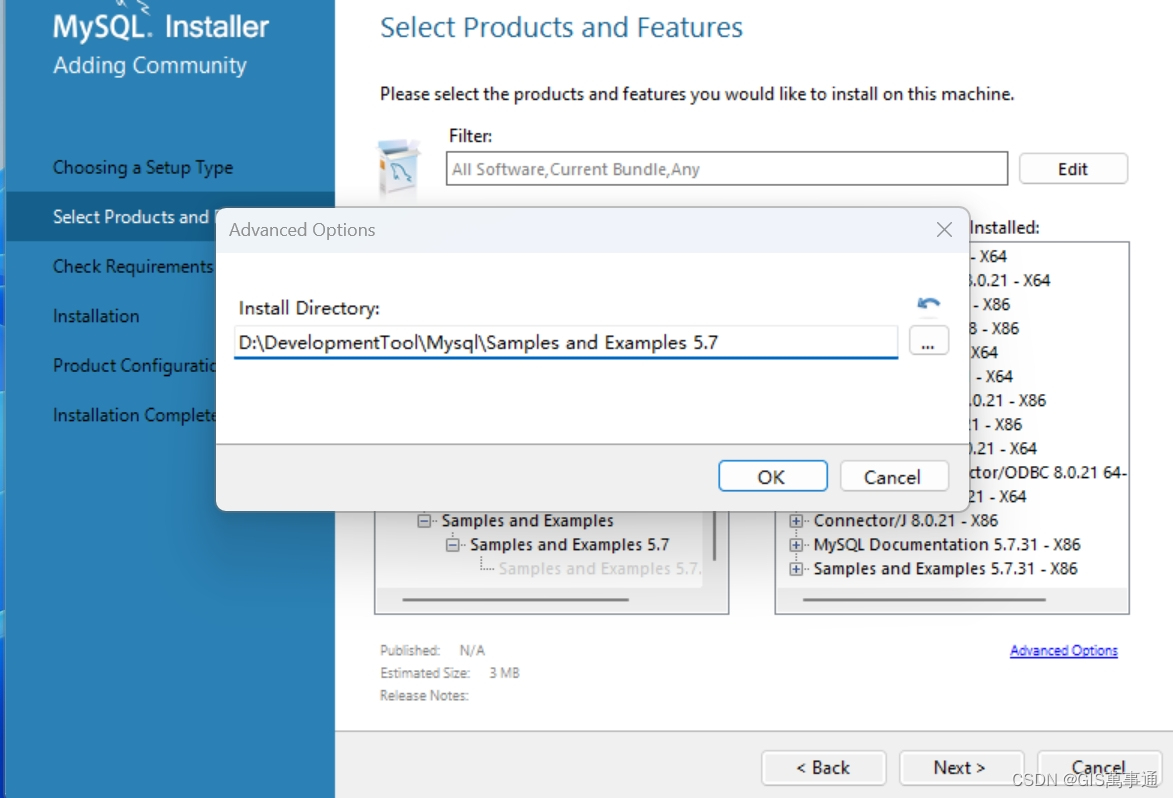
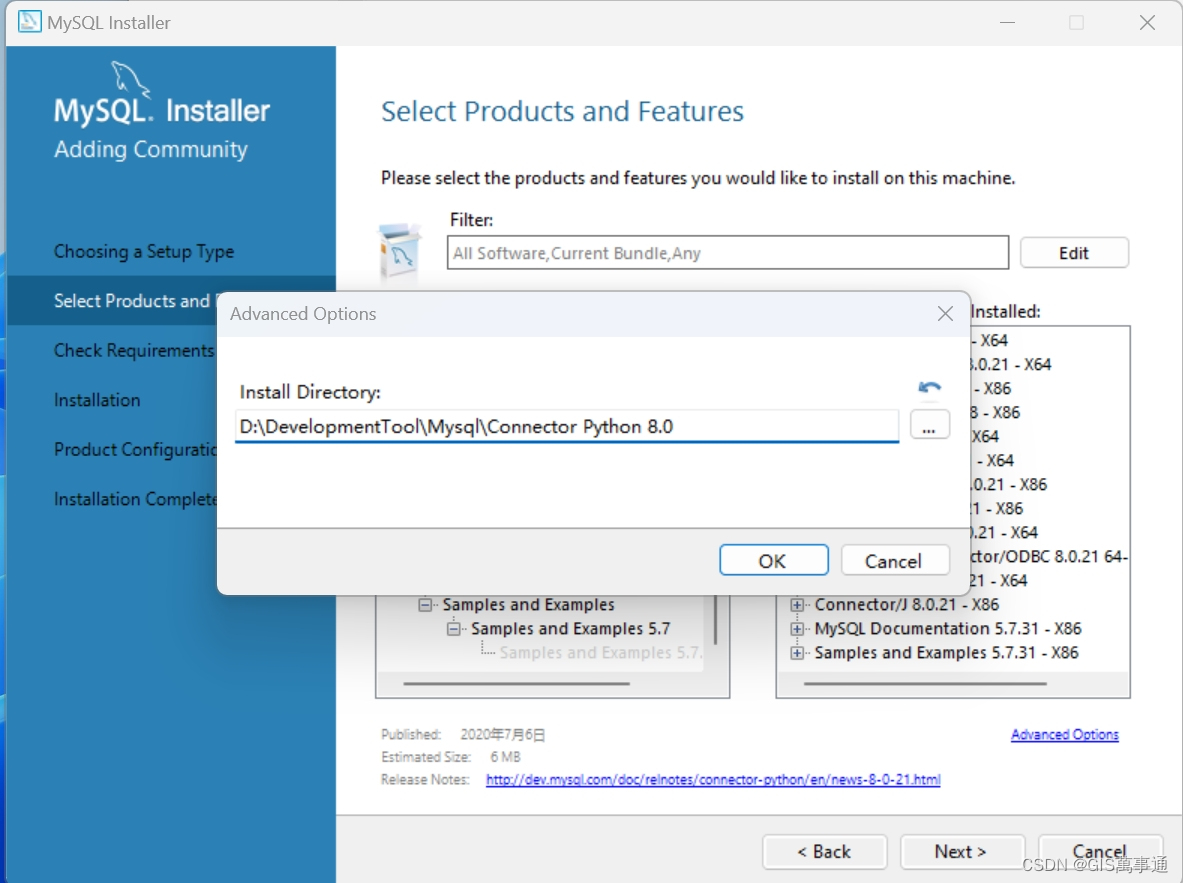
全部设置完如图所示,仔细检查一遍!!!!!!!!!!
点击“next”,进入下一步。
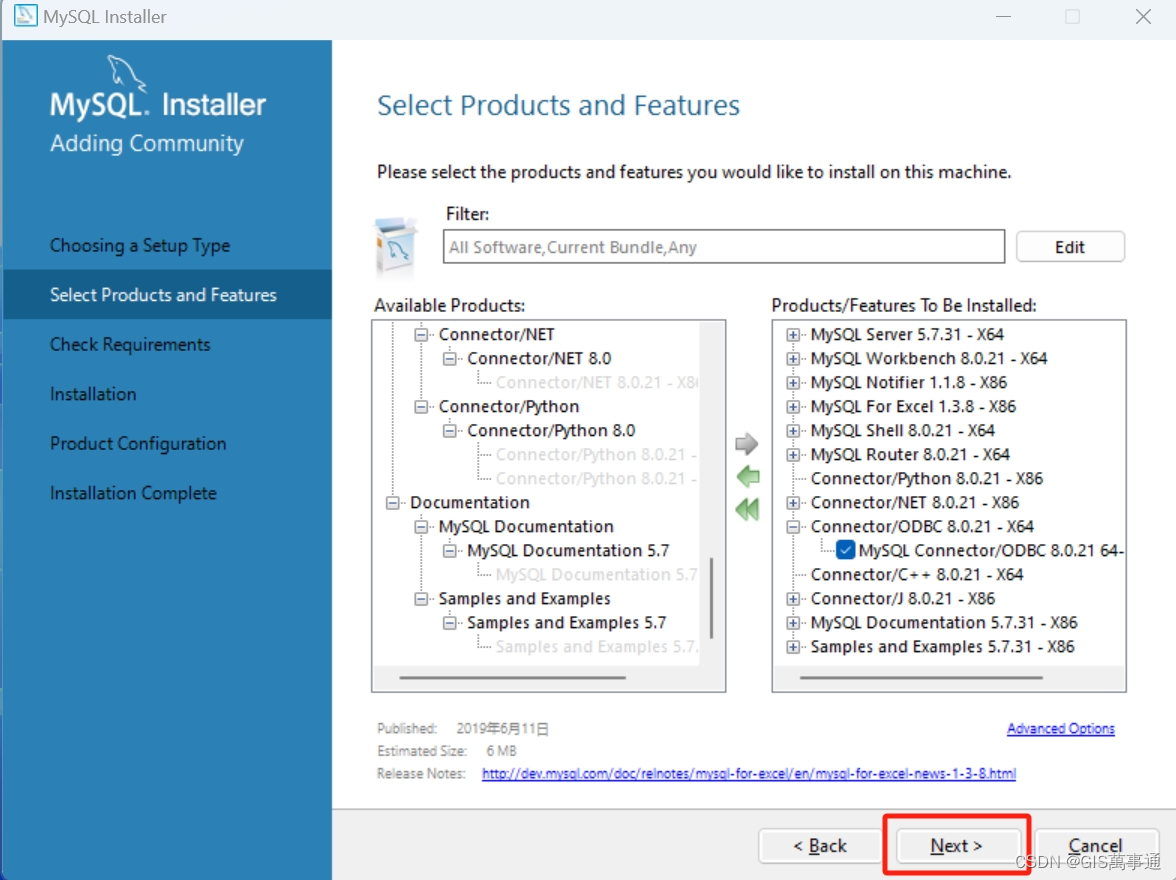
点击“execute”检查环境
我这里没有提前安装 visual studio,需要自动加载
(已安装软件不会出现该界面)

点击“execute”后会自动下载所需文件
(已安装 visual studio可跳过)
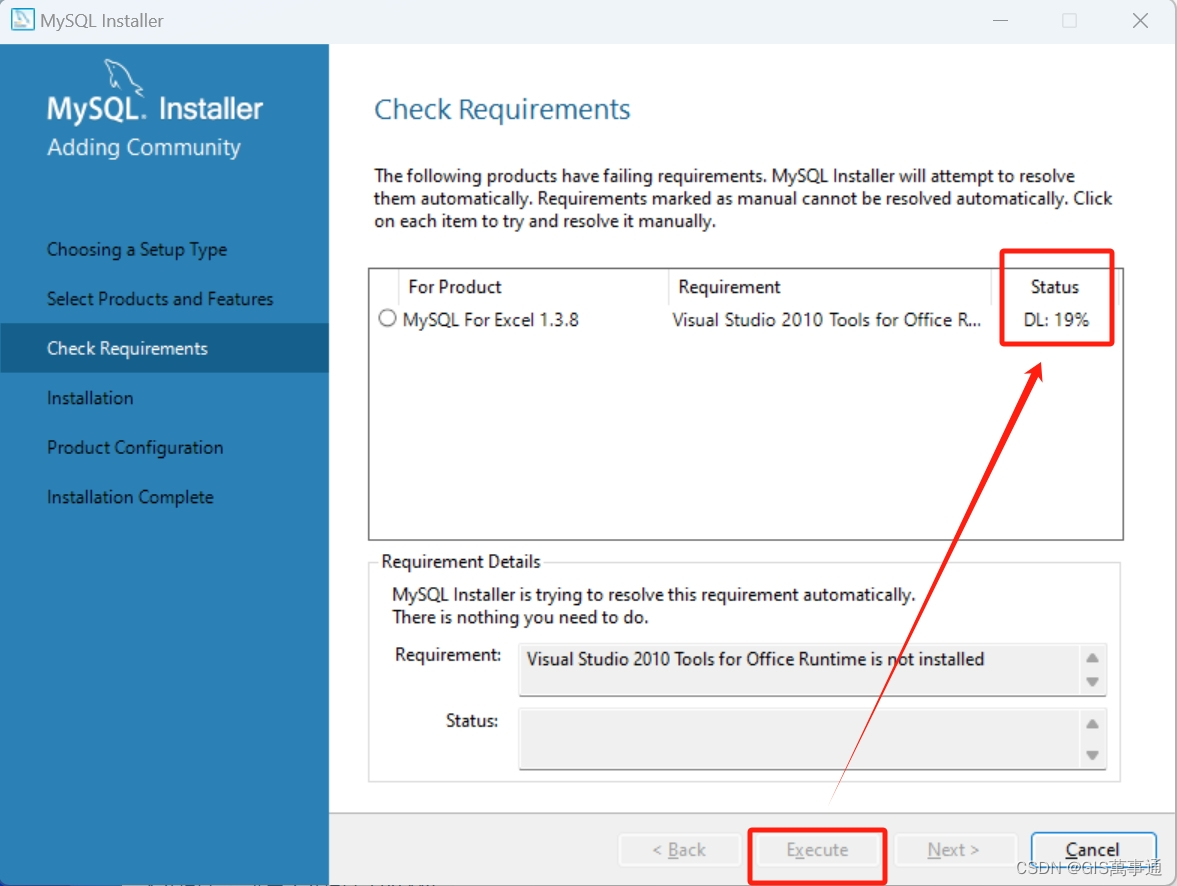
安装visual studio
(已安装 visual studio可跳过)
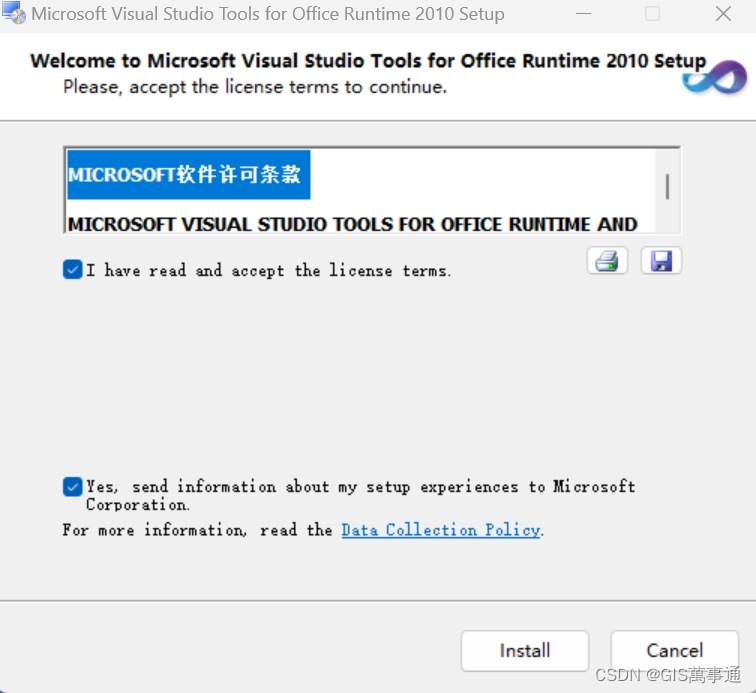
安装visual studio
(已安装 visual studio可跳过)
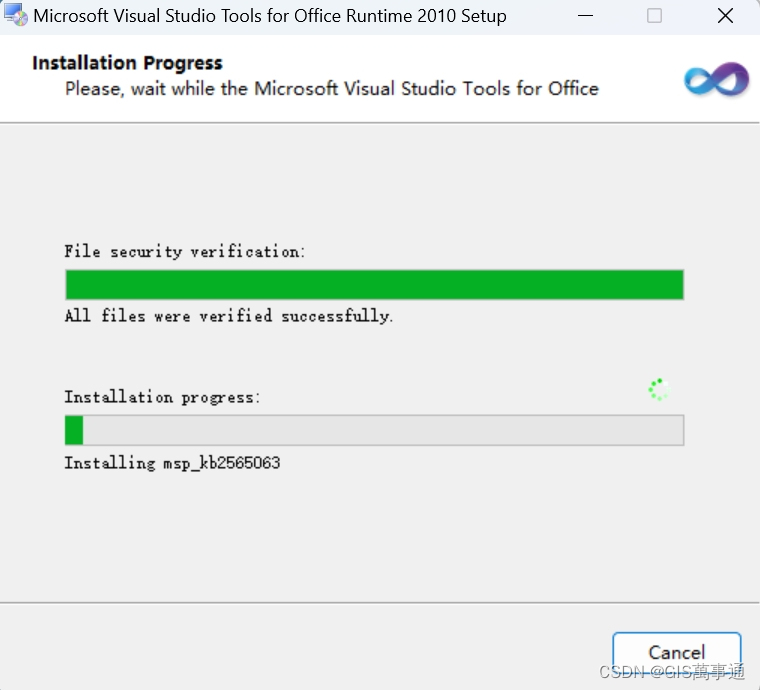
安装visual studio
(已安装 visual studio可跳过)
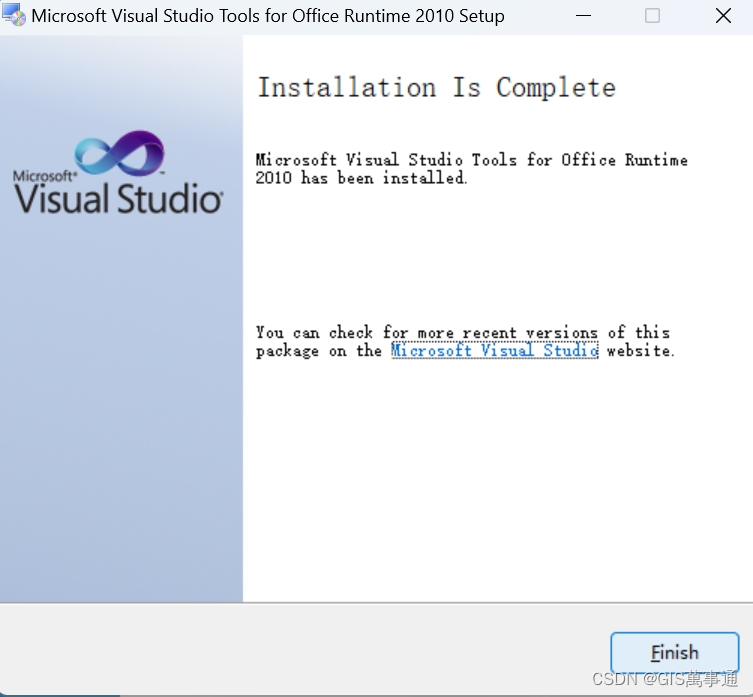
安装完成后点击“next”,会显示该界面
点击“execute”检查安装环境:

点击“execute”后会自动下载所需文件。
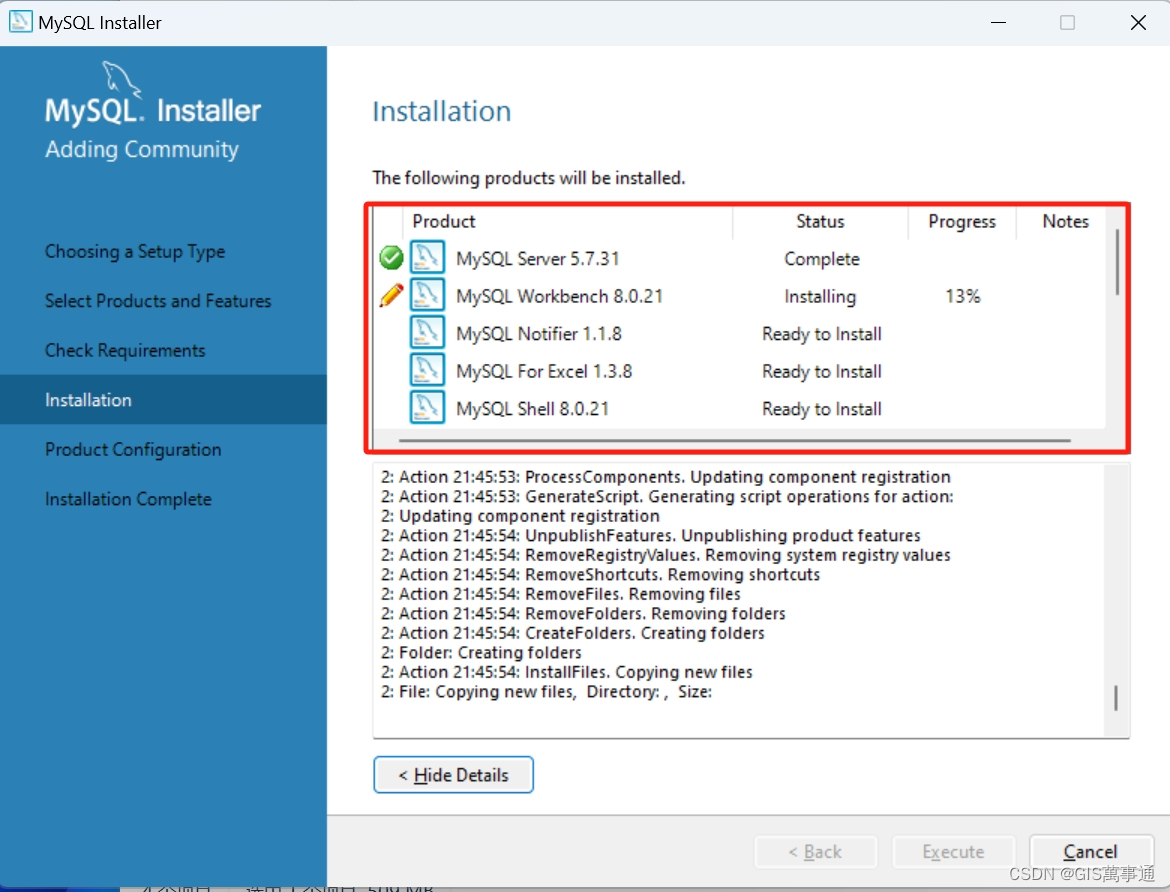
下载完毕后,点击“next”进入下一步:

点击“next”进入下一步:

默认,点击“next”进入下一步:
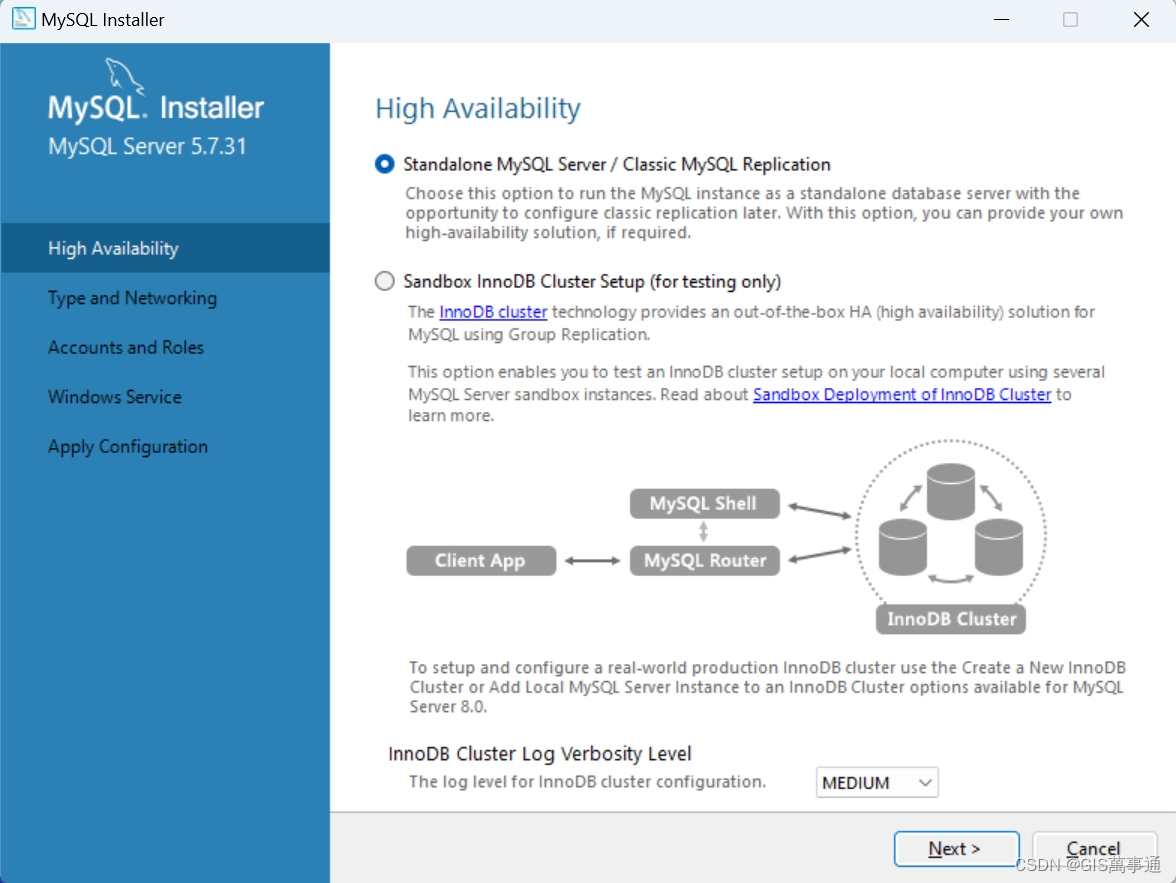
默认端口,点击“next”进入下一步:
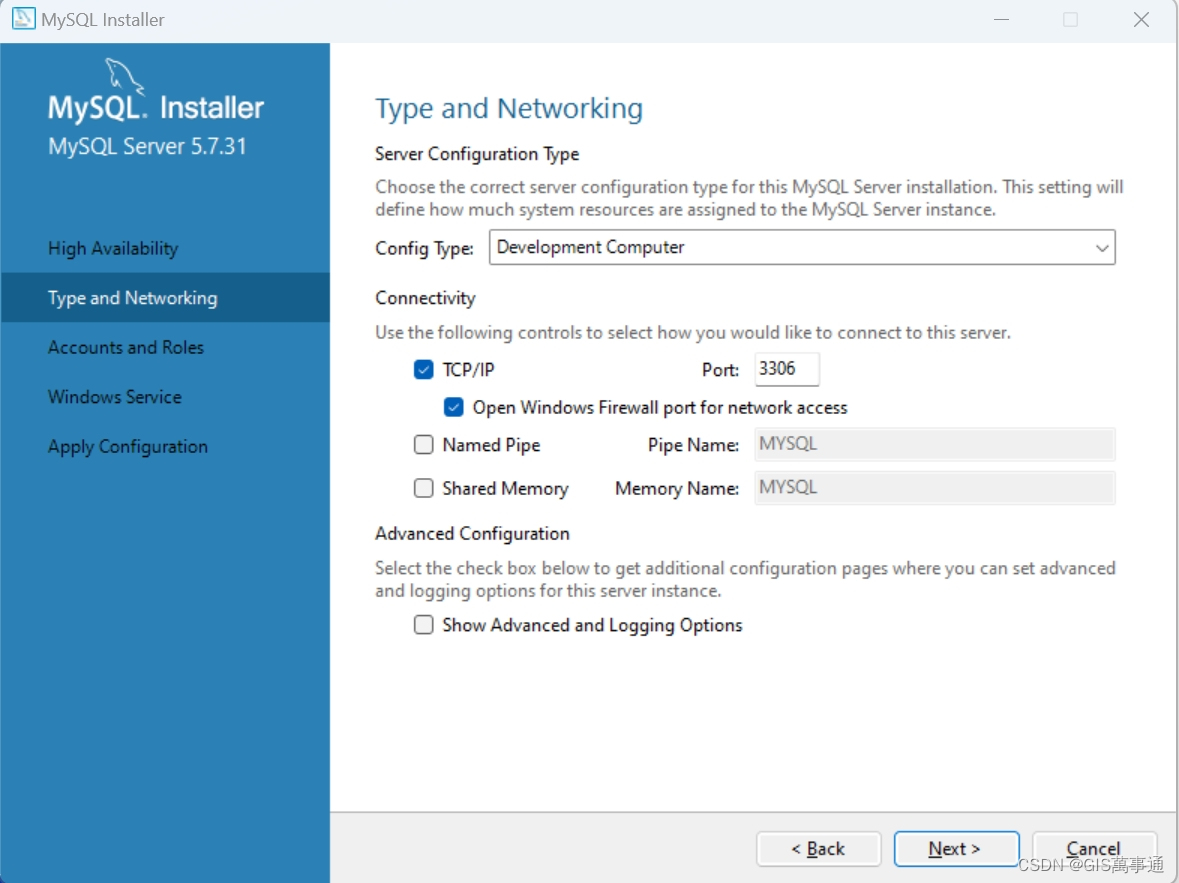
?默认,点击“next”进入下一步:
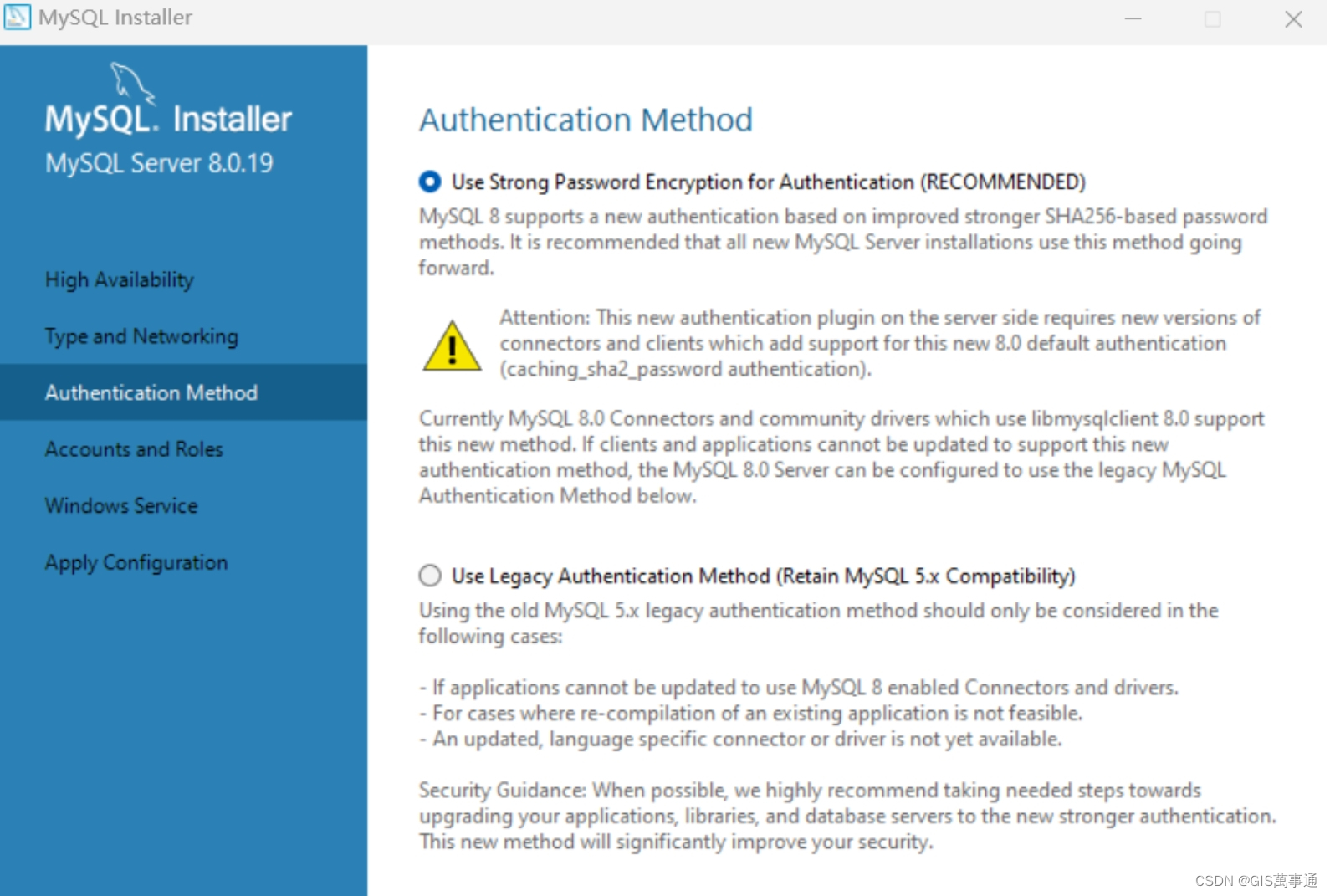
输入数据库密码
很重要!!!!
很重要!!!!
很重要!!!!
密码需要牢记,密码需要牢记,密码需要牢记,
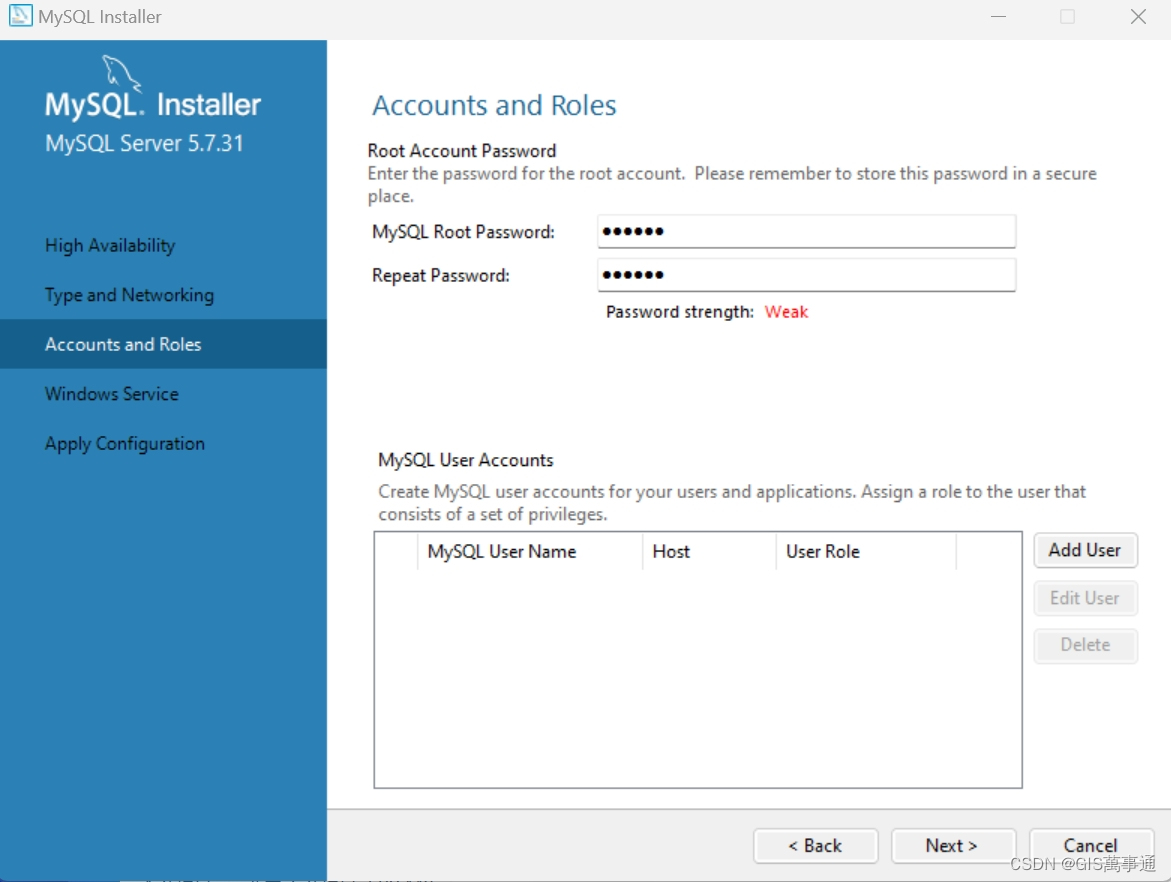
默认,点击“next”进入下一步:
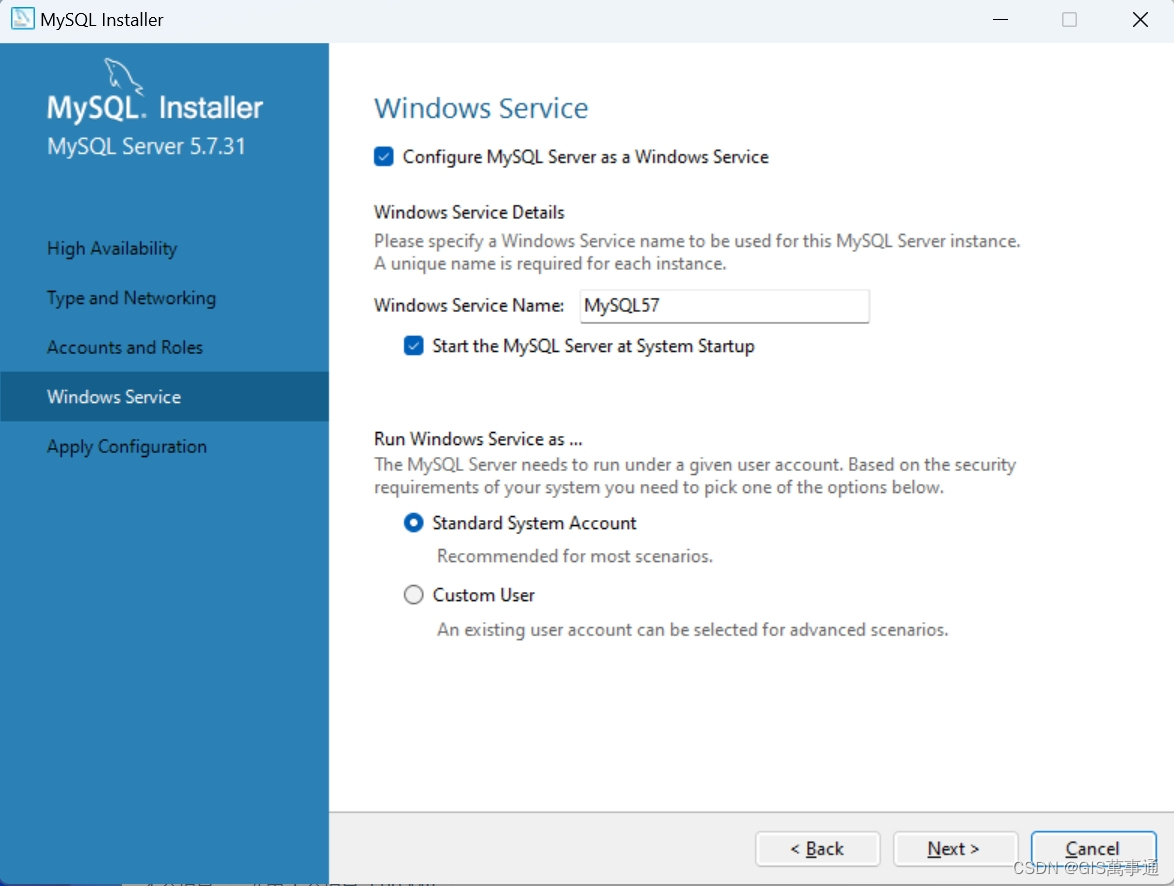
点击“execute”检查安装环境:
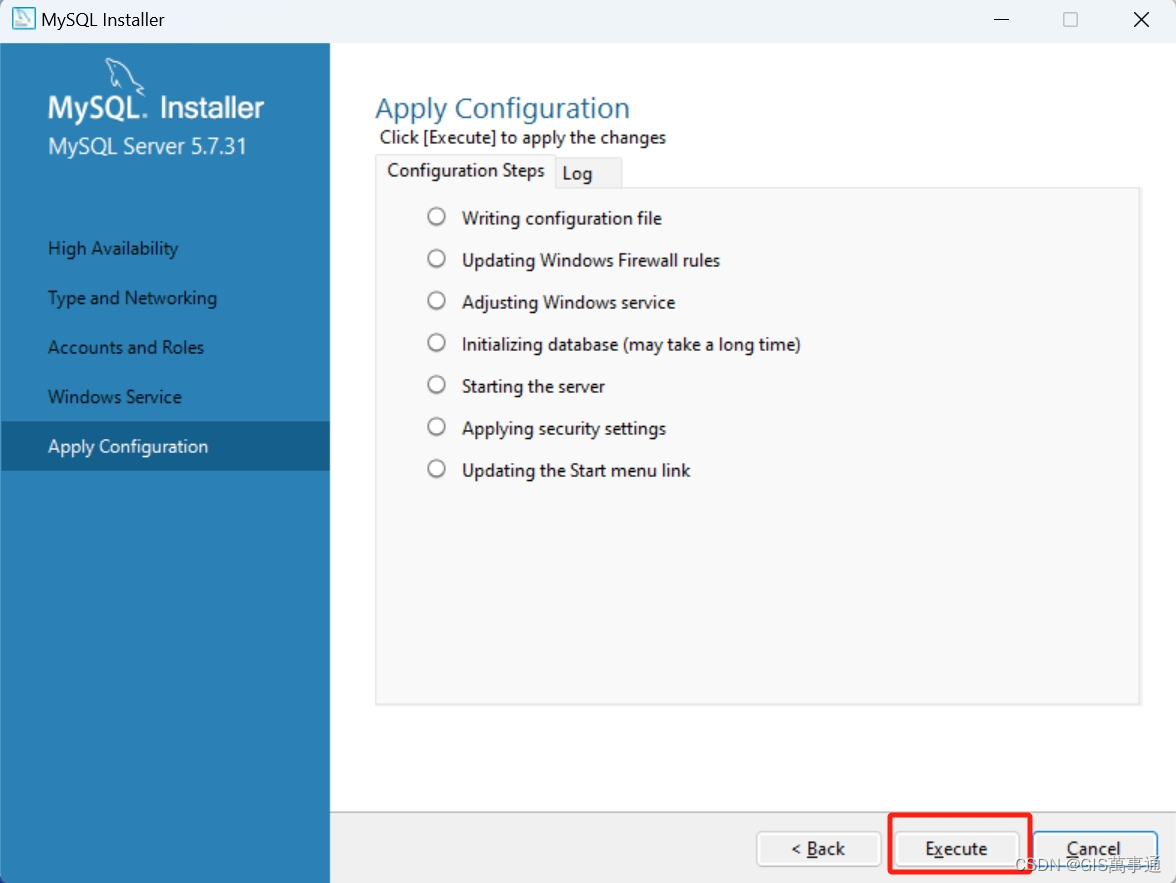
等待下载完毕后,点击“finish”完成:
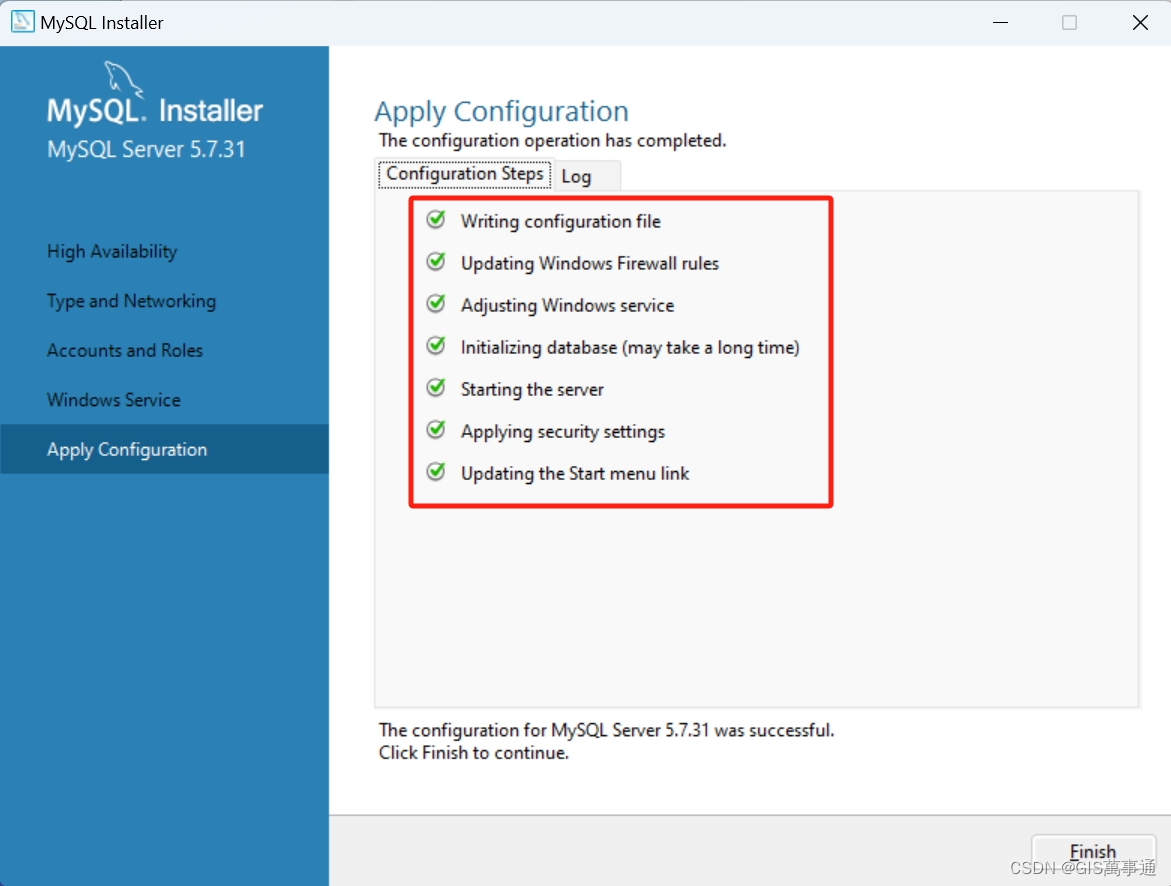
默认,点击“next”进入下一步:
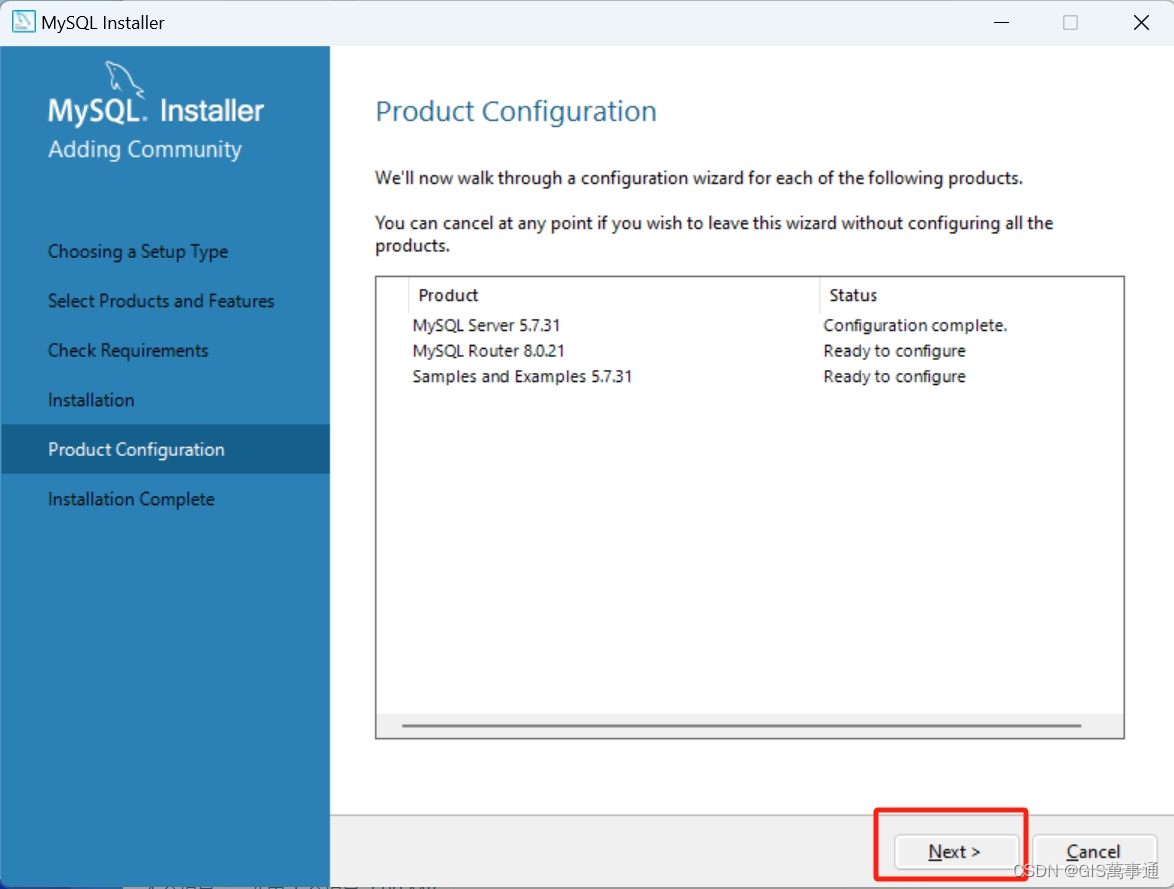
接下来会弹出该界面,
在“password”处输入数据库密码。

点击“check”,通过后点击“next”:
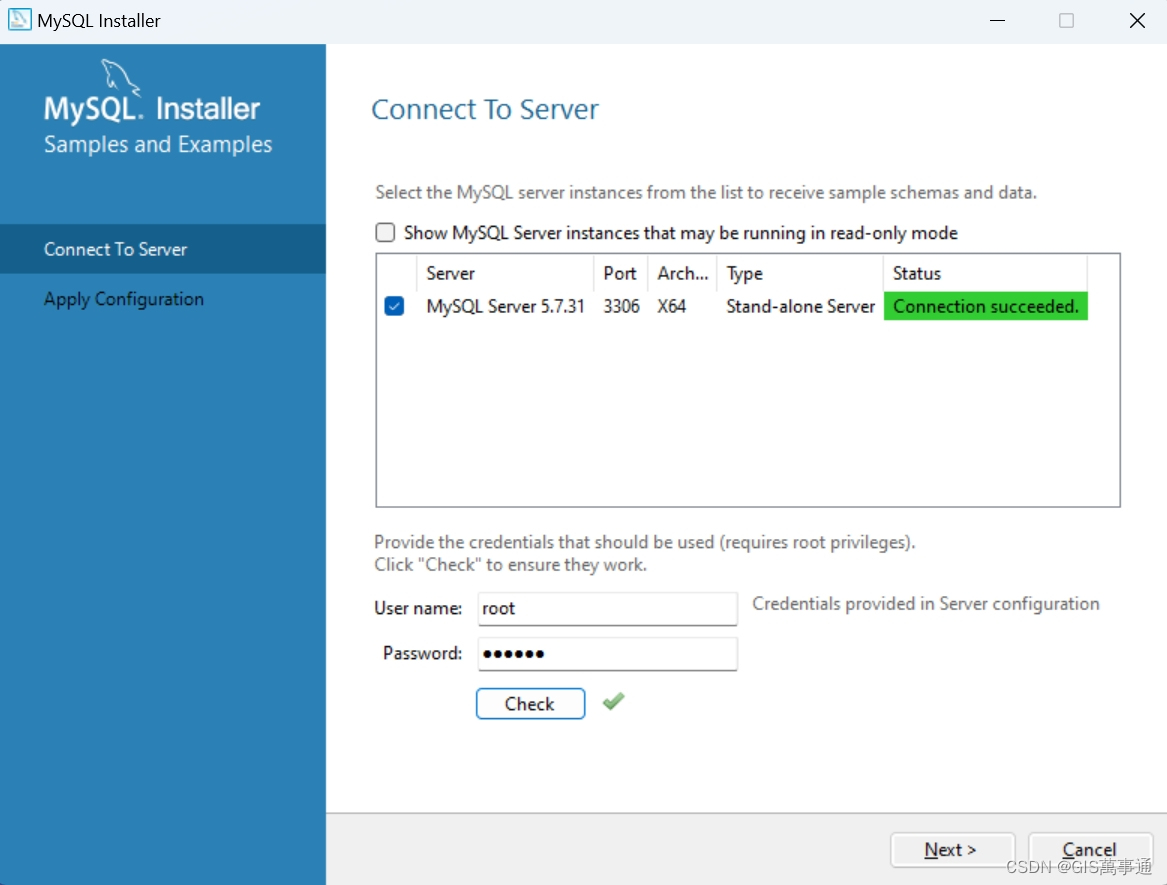
点击“execute”检查安装环境:
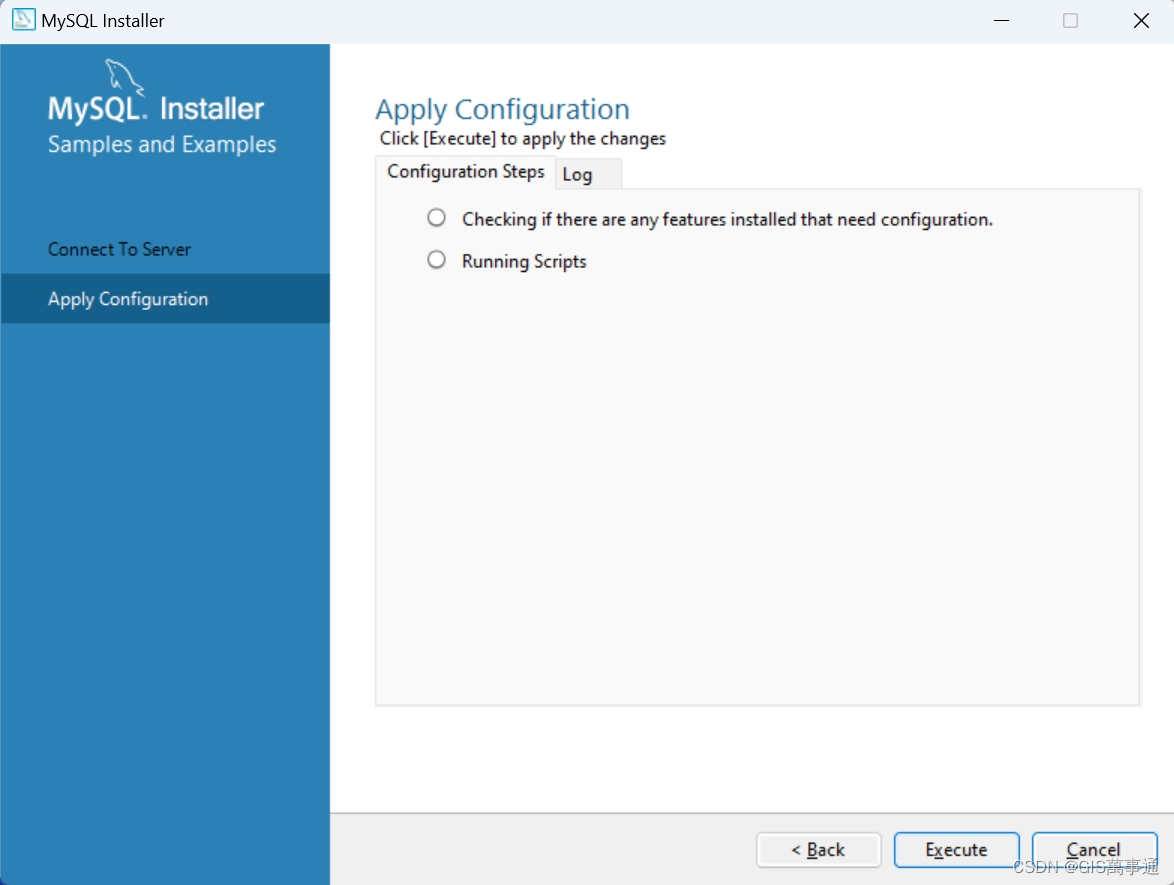
下载完成后,点击完成:
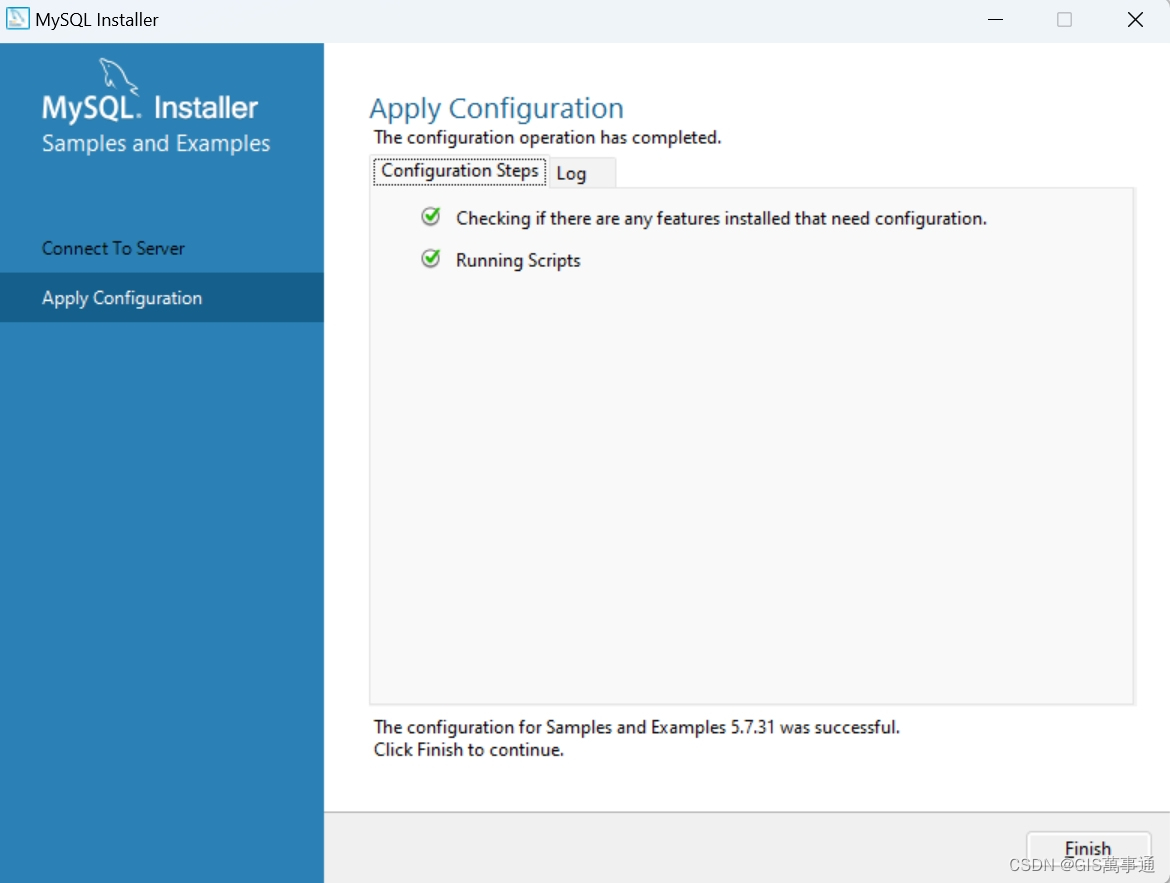
默认,点击下一步:

默认,点击关闭:

自动弹出命令窗,则表示安装完成,关闭即可。
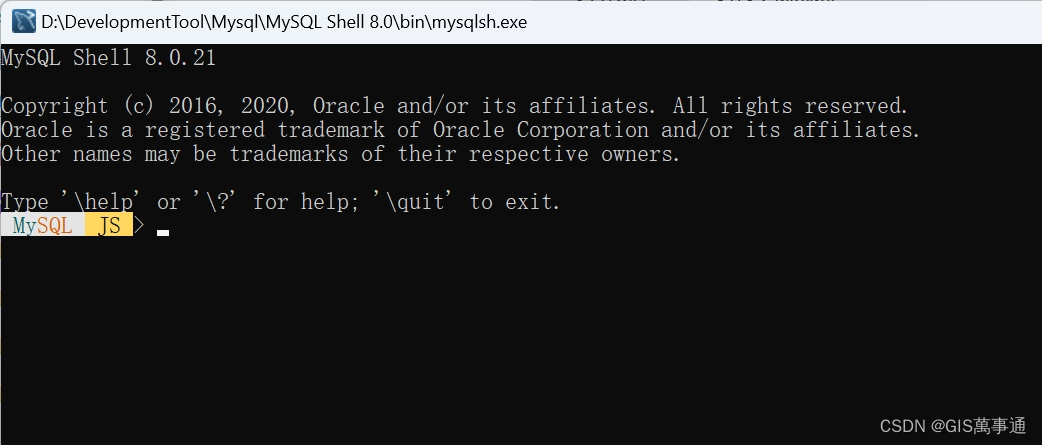
回到安装路径,查看安装内容,完整无误。
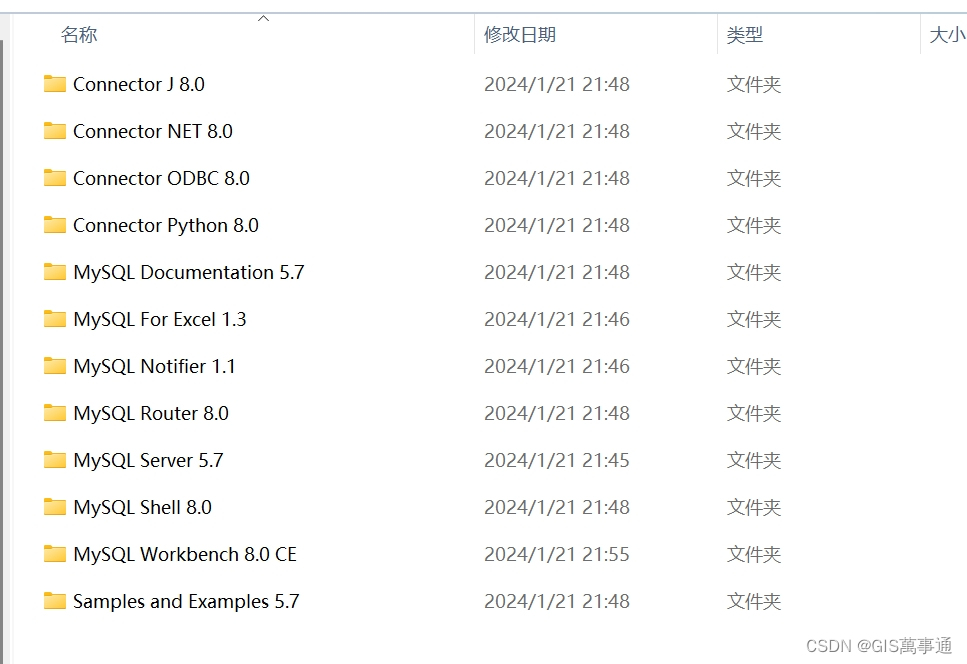
找到mysql server安装路径下的bin文件路径,
复制其路径,添加至系统变量内的“path”变量
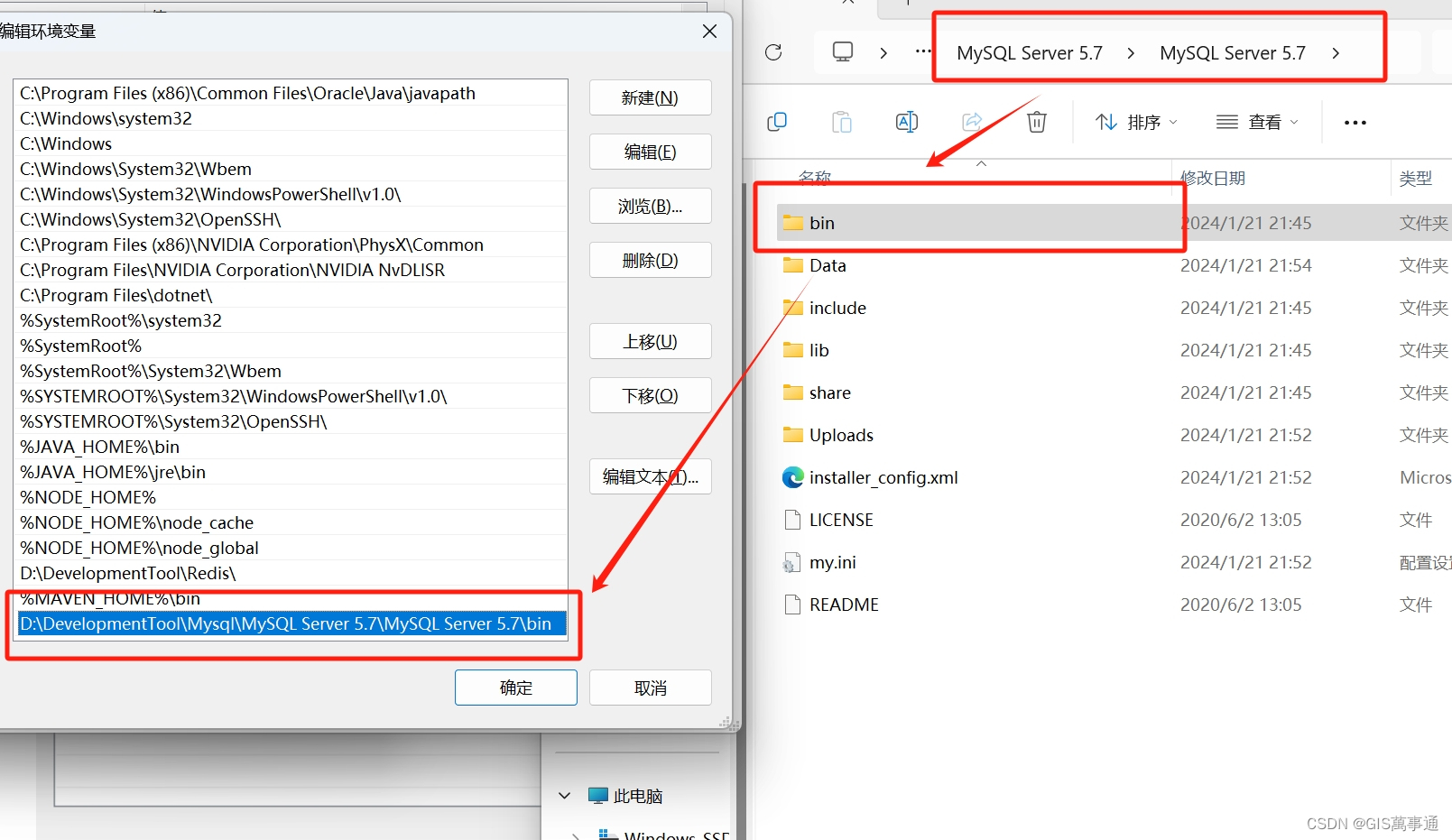
打开mysql,安装完成,可继续使用。

介绍完毕。
(记录在最后。
截止目前为止,系统开发环境搭建完毕,本开发需要借助supermap系列工具,开发GIS二维、三维地图,环境搭建部分移步supermap专栏。
本文为参加GIS开发者大赛从零到提交作品,去年获奖为国三,今年从头来,报名了武汉新中地的地图开发课程,一步一个脚印,系统设计、前端、后端、服务器、地图服务、三维开发、数字孪生、深度学习算法、数据交互等等。
后续将介绍开发内容,如有不足错误之处请私信交流,欢迎大家批评指正!对GIS大赛感兴趣的可以私信获取联系方式,共同探讨!)

本文来自互联网用户投稿,该文观点仅代表作者本人,不代表本站立场。本站仅提供信息存储空间服务,不拥有所有权,不承担相关法律责任。 如若内容造成侵权/违法违规/事实不符,请联系我的编程经验分享网邮箱:chenni525@qq.com进行投诉反馈,一经查实,立即删除!
- Python教程
- 深入理解 MySQL 中的 HAVING 关键字和聚合函数
- Qt之QChar编码(1)
- MyBatis入门基础篇
- 用Python脚本实现FFmpeg批量转换
- redis在rhel7/centos7环境下的安装与配置指导
- 如何保证数据库和缓存双写一致性?
- 【Python基础008】python中省略号(...)的用法
- Python编程技巧 – 使用正则表达式
- makefile 编译动态链接库使用(.so库文件)
- 评估LLM在细胞数据上的实用性(4)-插补,模拟生成,涌现
- 2024年【烟花爆竹经营单位主要负责人】考试题库及烟花爆竹经营单位主要负责人最新解析
- 算法训练营Day33
- Python开发一个电商平台历史价格查询软件
- Shell 最佳实践与规范